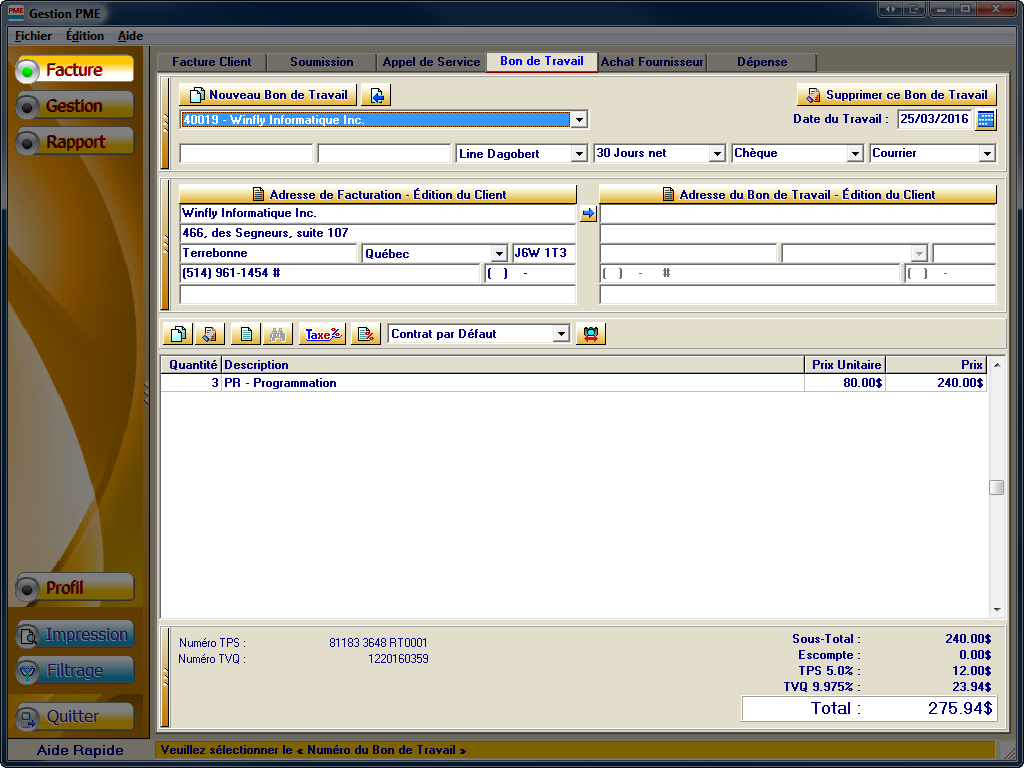Bon de TravailLa section Bon de Travail permet l'enregistrement et la gestion des Bons de Travail de l'entreprise. Le bon de travail est utilisé pour montrer aux travailleurs la tâche à effectuer. Elle peut être transférée aux factures où elle sera facturée. Définition du Bon de Travail  Cette zone permet la modification de la définition pour la section. Nouveau Bon de TravailCrée un nouvel enregistrement pour la section. Transférer aux FacturesPermet de transférer les données dans une Facture Client. Supprimer ce Bon de TravailSupprime l'enregistrement sélectionné. Sélection du Bon de TravailPermet la sélection du Bon de Travail à afficher ou modifier. Date du Bon de TravailDate pour l'enregistrement sélectionné peut être entrée. Pour ce faire, on peut entrer manuellement la date ou utiliser le bouton de date. Numéro de RéférenceLe champ numéro de référence est destiné à l'entrée de n'importe quel code ou numéro relatif à la Facture Client, Soumission, Appel de Service ou Bon de Travail (dépendamment de la section) qui n'est pas prédéfini dans le logiciel. Numéro de Bon de CommandePermet l'entrée d'un Numéro de Bon de Commande si pertinent. EmployéPermet la sélection de l'employé responsable lors de la création de la Facture Client, Soumission, Appel de Service ou Bon de Travail dépendamment de la section.. Celui-ci peut être sélectionné à l'aide du menu déroulant. Terme de PaiementPermet l'entrée d'un Terme de Paiement. Pour ajouter un supprimer un Terme de Paiement il faut se rendre dans la section Définition et Corporatif. Mode de PaiementPermet l'entrée d'un Mode de Paiement. Le logiciel offre la possibilité de choisir entre Carte de Crédit, Carte de Débit, Comptant ou Chèque. Pour ajouter un supprimer un Mode de Paiement il faut se rendre dans la section Définition et Corporatif. Méthode de LivraisonPermet l'entrée d'une Méthode de Livraison. Pour ajouter un supprimer une Méthode de Livraison il faut se rendre dans la section Définition et Corporatif.
Adresses de Facturation et de Livraison  Zone permettant l'entrée de l'adresse de facturation et l'adresse de livraison du client.   Édition du ClientLe bouton Édition du Client peut être utilisé pour modifier ou sélectionner le client. Le client peut aussi être sélectionné en entrant son nom dans le champ Nom du Client. Un client qui n'avait pas été ajouté précédemment peut être créé en remplissant la zone puis en cliquant ailleurs dans la section. NomPermet l'entrée du Numéro civique et du nom de la Rue. RuePermet l'entrée de la Ville. VillePermet l'entrée de la Province. PaysPermet l'entrée d'un des numéros de téléphone. TéléphonePermet l'entrée du numéro de télécopieur. TélécopieurPermet l'entrée de la Personne-ressource. Personne ressourcePermet l'entrée de la Personne-ressource. Mettre la même adresse de LivraisonPermet de mettre l'Adresse de Facturation dans l'Adresse de Livraison.
Boutons et options de Bon de Travail  Zone groupant les boutons et les options de la section. Ajouter un ItemAjoute un item à la liste. Effacer un ItemEfface un item de la liste.   Édition de la Note de SoumissionPermet l'édition de la Note. Cette note sera affichée lors de l'impression après le dernier item. La note par défaut peut être modifiée dans la section Définition et Corporatif dans le panneau Profil. LocaliserLocalise la Facture Client, la Soumission, l'Appel de Service ou le Bon de Travail en lien avec l'élément actuel. Changer le Pourcentage de TaxePermet de changer le Pourcentage de Taxe utilisé. Changer le Pourcentage d'EscomptePermet de changer le Pourcentage d'Escompte utilisé. Type de ContratPermet de changer le Type de contrat utilisé. Les contrat peuvent être modifiés dans la section Définition et Corporatif dans le panneau Profil. Utiliser la Note et le Logo #2Permet d'utiliser la Note et le Logo #2 pour l'impression.
Items  Ensemble des définitions des champs d'items. Les produits et services peuvent être définis et gérés dans la section Produit. QuantitéCorrespond à la quantité de l'item. NuméroCe champ est destiné à l'entrée de n'importe quel code ou numéro relatif à l'item qui n'est pas prédéfini dans le logiciel. Cette option doit être activée dans Définitions et Corporatif. DescriptionCorrespond au Nom et à la description de l'item. S'adresse à un produit prédéfini. Un nouveau peut être créé ou sélectionné en entrant manuellement le nom ou en cliquant sur le bouton qui apparaît à la fin du champ. Ce bouton ouvre la Recherche de Produit. Les produits et services peuvent être définis et gérés dans la section Produit. Prix DétailCorrespond au prix détail de l'item. Visible uniquement si l'option correspondante est activée. Il est caché si le Prix Unitaire est plus élevé. Prix UnitaireCorrespond au Prix Vendant de l'item. DépôtCorrespond au Dépôt de l'item. PrixCorrespond au Prix Total de l'item. StatutCorrespond au Statut de l'item.
Note de Bon de Travail  Cette zone permet l'affichage et la modification de la Note. Cette option doit être activée dans Définitions et Corporatif. Boutons de Techniciens  Zone groupant les boutons et les options de la section. Ajouter un TechnicienAjoute un item à la liste. Effacer un TechnicienEfface un item de la liste.
DateCorrespond à la date du Technicien. On peut entrer manuellement la date ou utiliser le bouton de date. TechnicienCorrespond à l'Employé Technicien. Peut être sélectionné à l'aide d'un menu déroulant. HeureCorrespond au temps en heures du Technicien. Taux HoraireCorrespond au Taux Horaire du Technicien. PrixCorrespond au Prix Total du Technicien.
Sommaire  Permet de voir l'ensemble des informations sur le Solde telles que Les numéro des taxes utilisées, le solde dû, le sous-total ou les coûts, la TPS, la TVQ et le Total. Impression  Ensemble des formats d'impression possibles pour la section. Format EnveloppePermet l'impression d'enveloppes. Édition de la NotePermet l'édition de la Note. Cette note sera affichée lors de l'impression après le dernier item. La note par défaut peut être modifiée dans la section Définition et Corporatif dans le panneau Profil. Format Enveloppe avec FenêtrePermet l'impression du document pour les Enveloppes avec Fenêtre. Format SommairePermet l'impression du document sans la quantité et le Prix Unitaire. Format Sommaire 2Permet l'impression du document sans les Prix. Format StandardPermet de retourner au format Standard. Format DétailléPermet de retourner au format Détaillé.
|